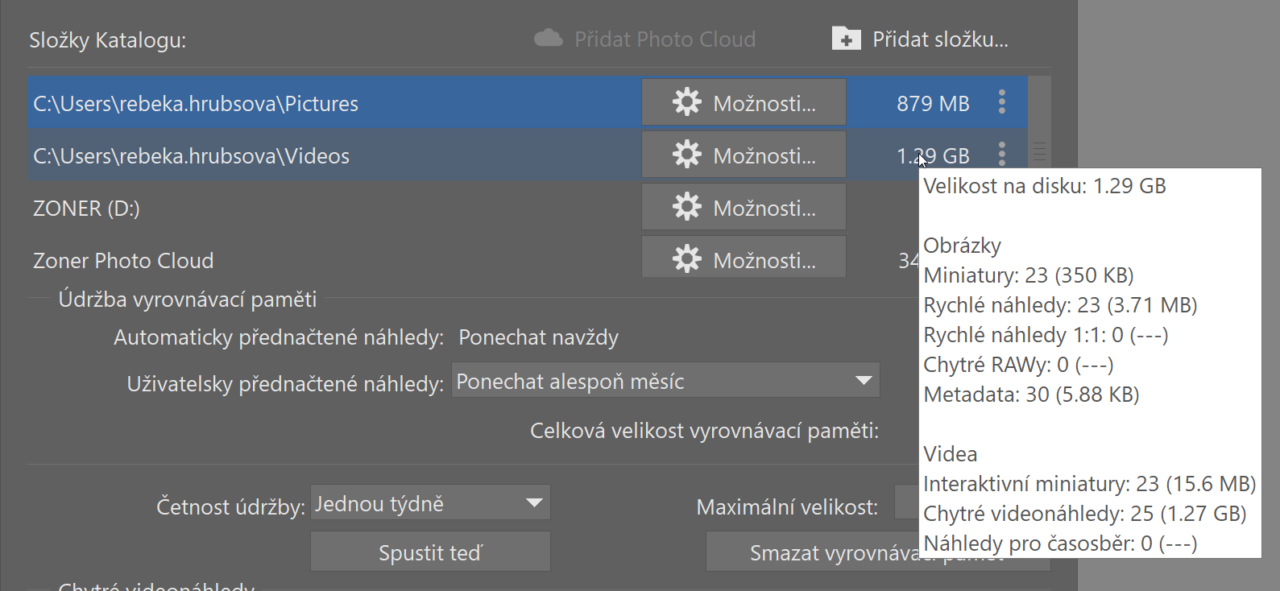5 skvělých vychytávek v Katalogu Zoner Photo Studia X
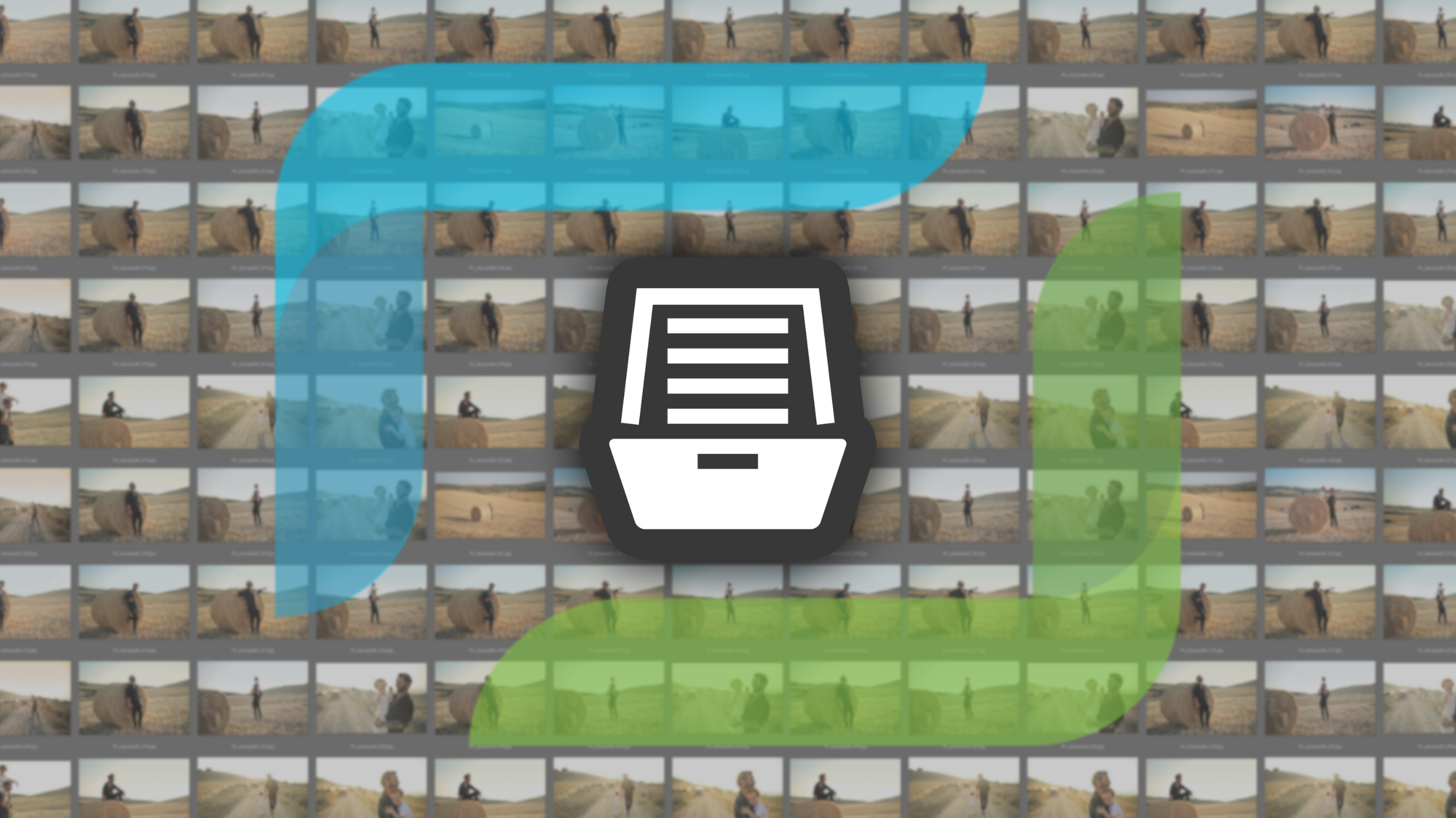
Používáte k editaci svých fotek či videí Zoner Photo Studio X a s Katalogem a některými jeho nastaveními si pořád nevíte rady? Abyste z úpravy fotek a videí měli radost spíš než starost, pojďme spolu tento hlavolam rozluštit.
V rychlosti si připomeňme, k čemu je Katalog dobrý. Katalog neustále sleduje vámi vybrané složky a ukládá si potřebné informace o fotkách a videích. Díky tomu je prohlížení, načítání fotek před úpravou a vyhledávání ve vašem archivu rychlejší a pohodlnější.
Abyste měli své snímky katalogizované, je potřeba přidat do Katalogu příslušné složky. Katalog si načte informace o souborech, které se ve složce už nachází, ale zároveň si v budoucnu bude automaticky načítat i informace o souborech, které nově přidáte.
1. Plný nebo pomalý disk? Změňte umístění paměti Katalogu
Je váš disk (obvykle “C”) téměř plný? Máte v počítači rychlejší disk, např. SSD? Pokud ano, můžete umístění paměti přesunout jinam. Jen pozor na to, abyste paměť nevložili do složky, která je přidaná do Katalogu!

(learn) Informace o všech souborech přidaných do Katalogu se ukládají do paměti Katalogu. Ta je ve výchozím stavu na disku C.
> Nastavení > Možnosti > Katalog > Umístění Katalogu

2. Mějte informace, které potřebujete stále na očích
Jaké informace o snímku chcete mít vždy při ruce? Stačí vám jejich název, nebo chcete vždy vědět, jakou clonu a čas jste nastavili při focení? Spravujete snímky více fotografů (např. celé rodiny) a chcete vždy vědět, kdo daný snímek fotil?
Nastavení umožňuje přidání množství atributů, které se mají v popisku miniatur zobrazovat – v podstatě si můžete nechat zobrazit veškerá metadata, která ke snímkům přidáváte. Jen je, samozřejmě, vhodné zobrazovat jen ta data, která opravdu potřebujete, abyste pak v Průzkumníku neměli více textu než obrázků.
> Nastavení > Možnosti > Miniatury > Rozšířené informace pro fotografie
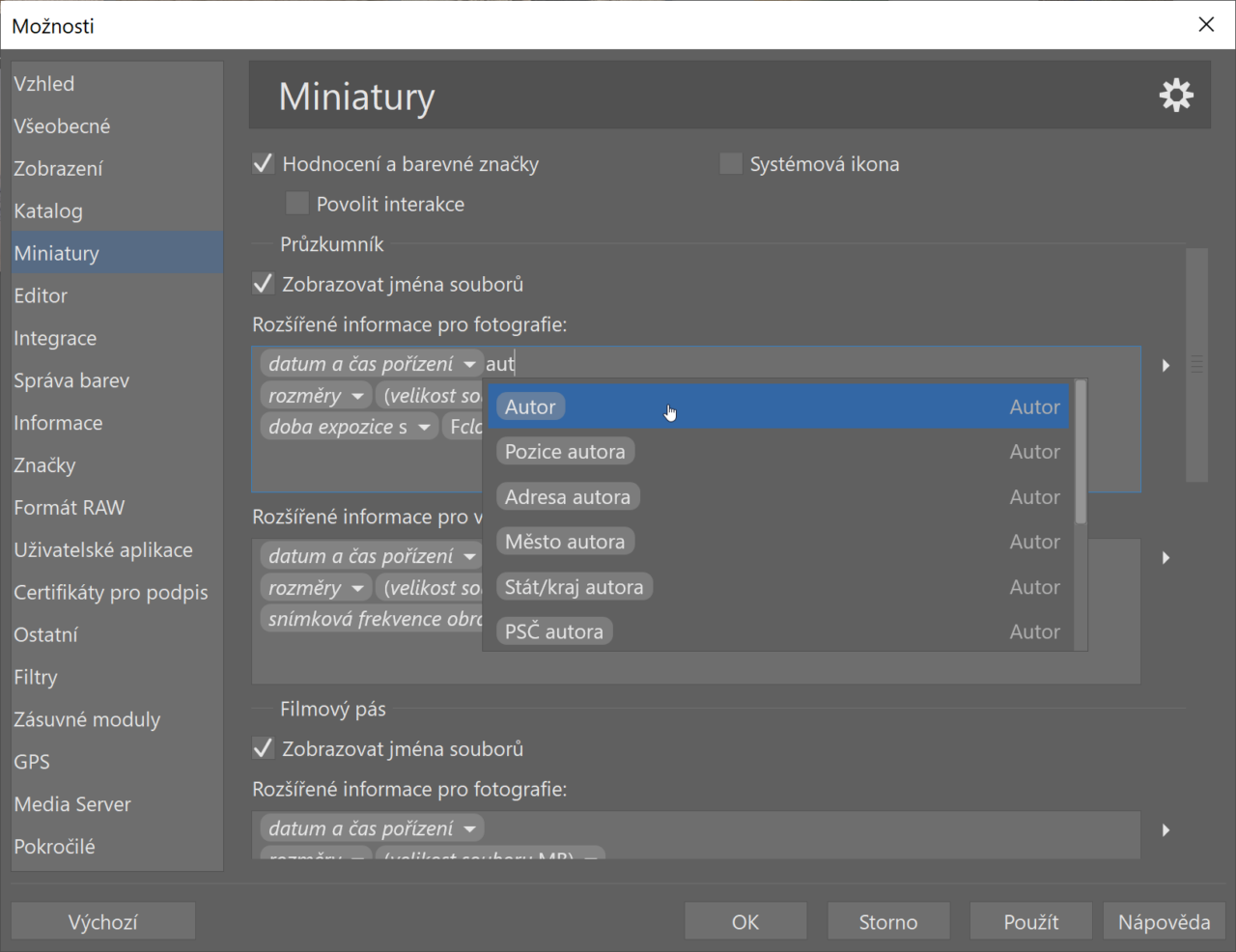
Když jste s nastavováním metadat hotovi, nezapomeňte v Zobrazení a řazení zapnout zobrazování Miniatur s rozšířenými informacemi.
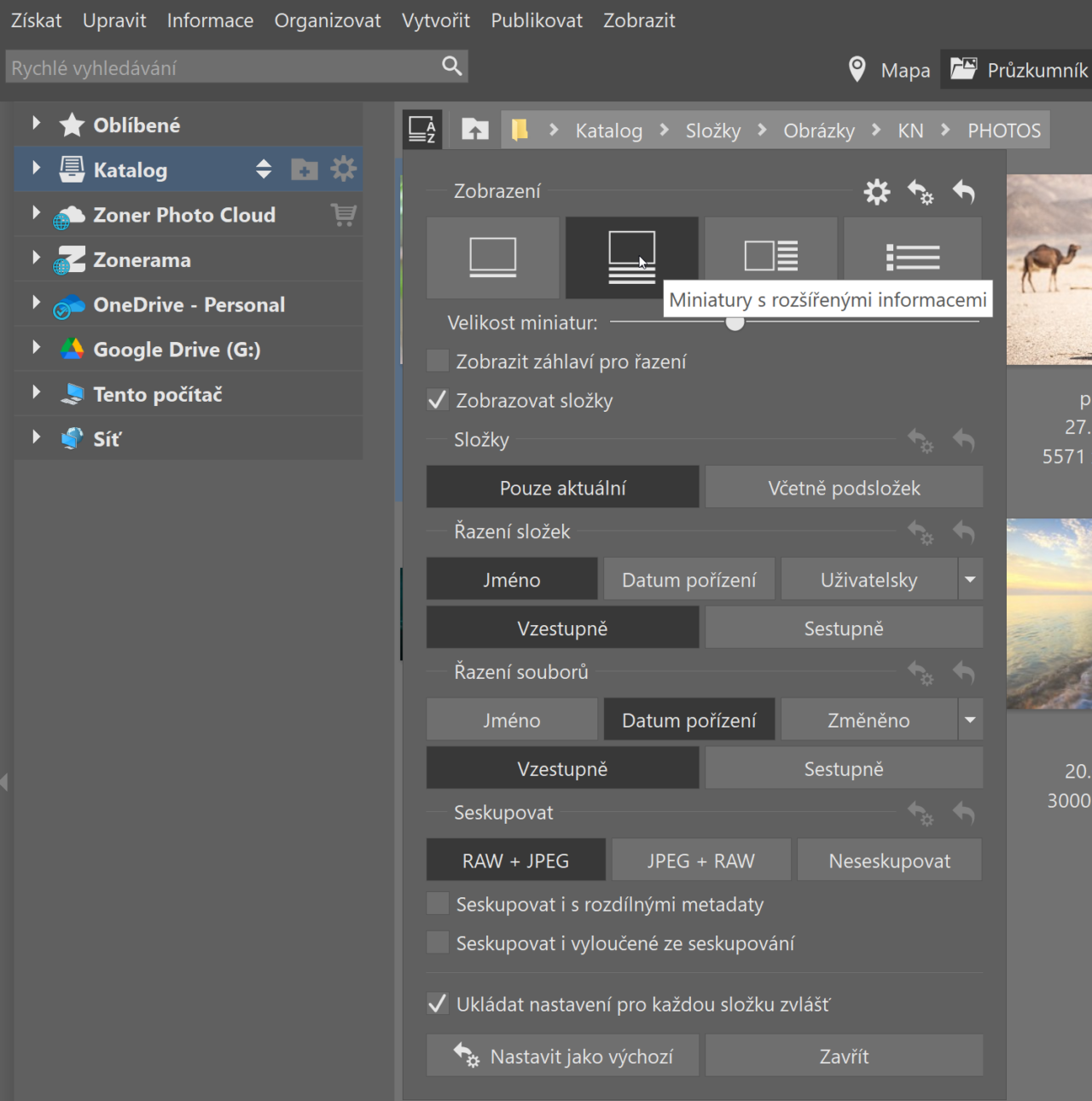
3. Nastavte si přednačítání pro videa
Plánujete udělat sestřih videí např. z dovolené a chcete, aby vám práce v modulu Video šla jako po másle? Vytřiďte si videa do samostatné složky a nastavte si pro ni přednačtení chytrých videonáhledů. Díky tomu se vám přednačtou metadata a interaktivní miniatury a také se vytvoří chytré videonáhledy.

Načtení video souborů do projektu bude díky tomu mnohem rychlejší.
Jak na to? Stačí v levém panelu Navigátor v sekci Katalog kliknout na malou šipku v řádku se složkou, kterou jste si připravili, pak kliknout na Nastavení a v dialogu vybrat pro Režim přednačtení náhledů videí možnost Přednačíst Chytré videonáhledy.
> Navigátor > Katalog > Nastavení > Nastavení přednačtení náhledů
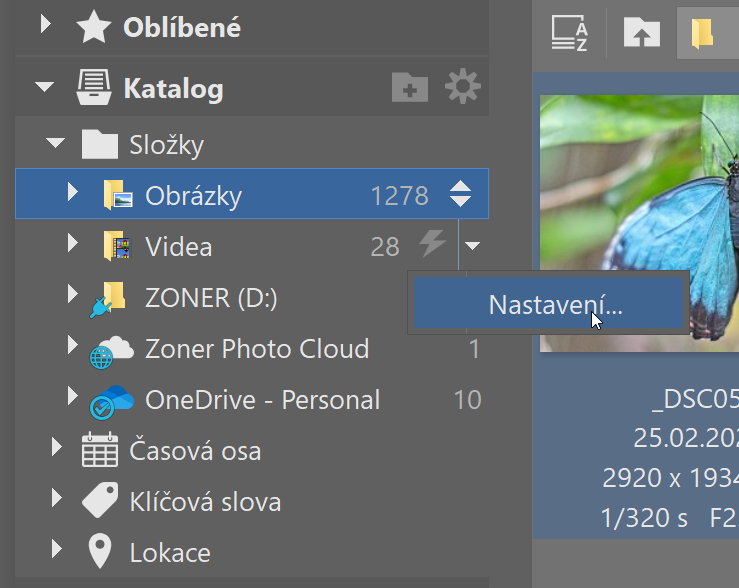
Dejte pozor na parametry chytrých videonáhledů v Možnostech. Vysoké nastavení rozlišení a kvality zvýší nároky na výkon počítače. Může to ovlivnit i plynulost přehrávání videoklipů.

4. Vyhněte se zbytečnému kupení dat v Katalogu
Kromě fotek se v našich archivech pořád víc objevují videa a Zoner Photo Studio X je užitečným pomocníkem při jejich stříhání a upravování. Jenže pokud v ZPS X zpracováváte videa, můžete si být jistí, že se to projeví i na velikosti dat uložených v Katalogu.
Naštěstí lze jednoduše zařídit, aby Katalog uchovával ve své vyrovnávací paměti opravdu pouze to, na čem potřebujete pracovat. Když dokončíte práci na projektu, klikněte na ikonu Archivovat, kterou naleznete u jmen projektů v modulu Video. V panelu s projekty se vytvoří sekce Archivované projekty a ZPS X od vás získá signál, která data může začít uvolňovat.
> Video > Archivovat projekt
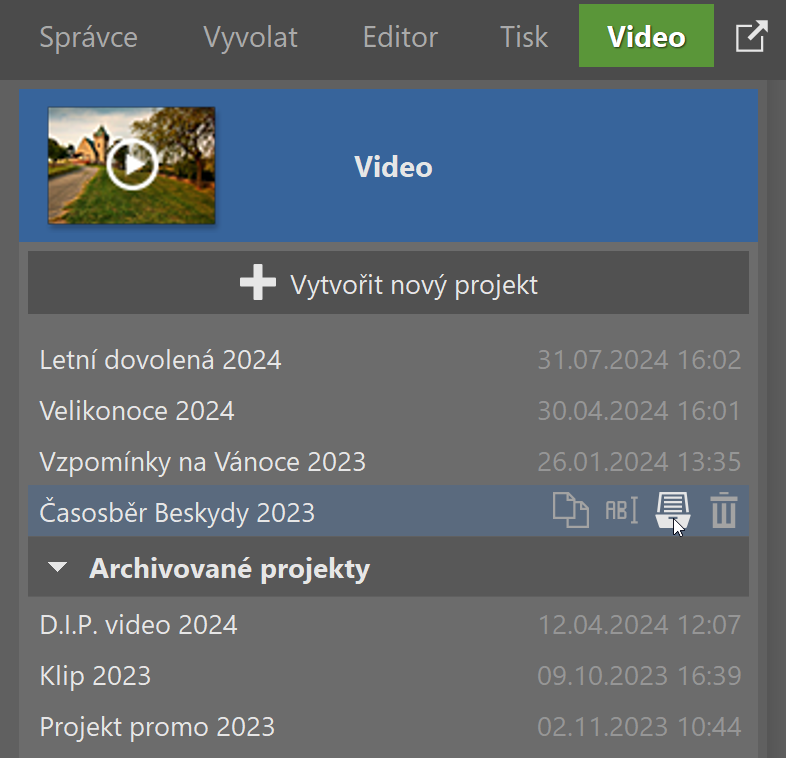
5. Zkontrolujte velikost dat
Chcete mít ještě lepší kontrolu a přehled nad tím, kolik dat si Katalog ukládá a proč? Zobrazte si podrobný rozpis Složky Katalogu v Možnostech. Stačí podržet kurzor myši nad celkovou velikostí dat na disku a ukáže se seznam s podrobnějšími hodnotami. Díky nim se můžete rozhodnout, jestli vám aktuální nastavení přednačítání vyhovuje, nebo jestli bude lepší ho změnit na nějaké méně datově náročné.
> Nastavení > Možnosti > Katalog